2010cad免费下载
在制图软件的选择中,专业的设计师都会使用正版软件去学习和应用,正版软件的稳定性更高,功能更齐全。但是正版软件需要花钱购买才能使用,对于使用频率不高的人群,最好选择一款cad免费版本进行使用,下面小编就教大家2010cad免费下载安装的方法。
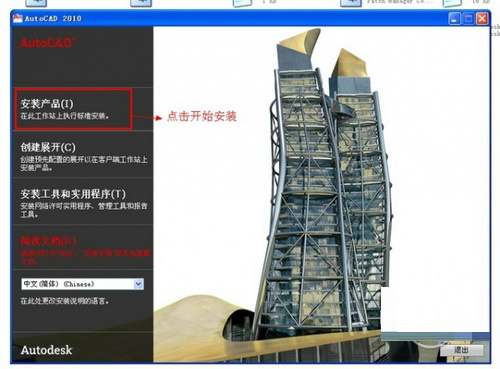
2010cad免费下载安装的方法
在制图软件的选择中,专业的设计师都会使用正版软件去学习和应用,正版软件的稳定性更高,功能更齐全。但是正版软件需要花钱购买才能使用,对于使用频率不高的人群,最好选择一款cad免费版本进行使用,下面小编就教大家2010cad免费下载安装的方法。
操作步骤如下:
1、安装程序
从网站下载CAD软件,点击AutoCAD2010安装程序开始安装。

2、勾选“CAD 2010”
CAD2010自带的插件。看个人所需自行安装勾选“AutoCAD 2010”点击“下一步”开始安装。
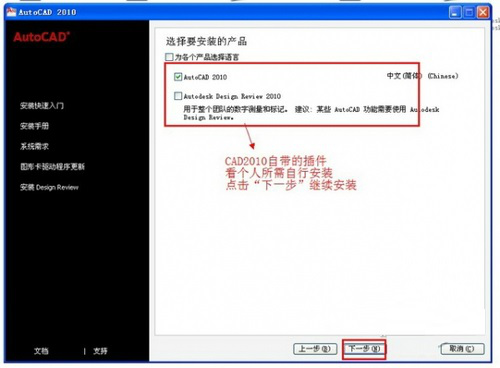
3、勾选“我接受”
在CAD2010许可协议界面国家地区选择“China”勾选“我接受”点击“下一步”继续安装。
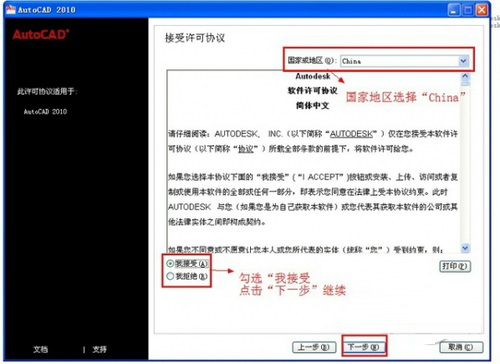
4、产品和用户信息
CAD产品和用户信息自己随意填写即可CAD2010 32位中文版序列号“356-72378422”CAD2010 32位中文版产品密匙“001B1”输入无误后点击“下一步”。
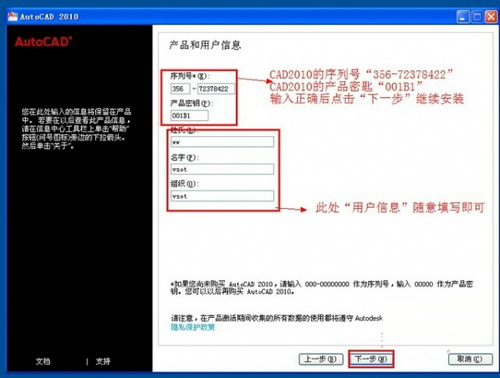
5、点击“配置”
确认CAD2010的安装信息后点击“安装”,开始安装CAD2010 32位中文版,点击“配置”可以修改CAD2010的安装信息。
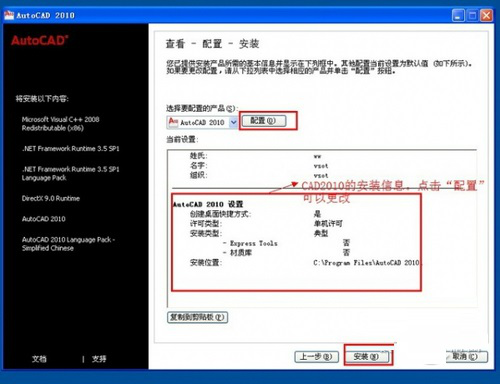
6、进入安装界面
进入到CAD2010的安装界面。
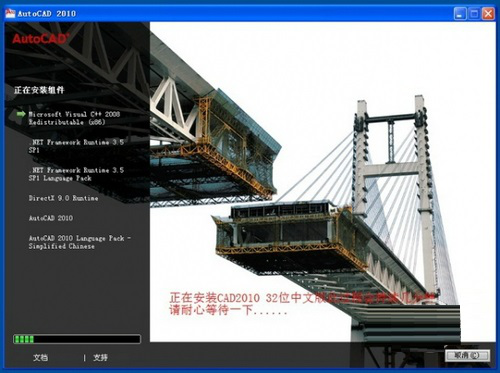
通过学习了上边的操作,大家知道了如何下载安装cad免费版的方法,对于新手朋友来说可以省去很大的一笔开支,软件版本不一样,操作起来也会有区别,在这里我们主要介绍了安装的方法,就不具体介绍下载了,为了支持和维护正版,还是建议大家使用正版软件进行学习。
本篇文章使用以下硬件型号:联想小新Air15;系统版本:win10;软件版本:cad2010。
2010cad免费下载安装教程是什么?
大家好!在我们日常工作中所用到的cad是个可视化的绘图软件,Cad的中文全称叫做计算机辅助设计(CAD-Computer Aided Design),而cad则是取之于它的英文名首字母,同时它也是指利用计算机及其图形设备帮助设计人员进行设计工作。在设计中通常要用计算机对不同方案进行大量的计算、分析和比较。同时cad软件的工具栏、菜单设计、对话框、图形打开预览、信息交换、文本编辑、图像处理和图形的输出预览为用户的绘图带来很大方便。今天给大家带来的就是2010cad免费下载安装的教程!
步骤如下:
1、下载解压缩,双击exe文件开始安装;软件将自动解压出来,解压默认目标文件夹为“C:Autodesk”。

2、解压完成后,软件将自动弹出安装界面,选择简体中文版后,点击“安装产品”按钮。

3、默认只安装autocad 2010,autodesk design review 2010可以根据自身的需要选择安装。

4、选择“我接受”。

5、输入cad2010的序列号和密钥;使用下列序列号:356-72378422,666-69696969,667-98989898,400-45454545或653-12354321等任意一个产品序列号,产品密钥一律为001B1。

6、选择要配置的产品,这一步一般按默认操作即可;软件自动安装vc2008、dirextx9.0等组件。

7、正在安装,请稍候。

8、软件成功安装。

9、打开软件,对cad2010进行初始设置,选择和你相关的工作领域。

10、优化你的默认工作空间,在这里我全部选择。

11、指定图形样板文件,按默认即可。
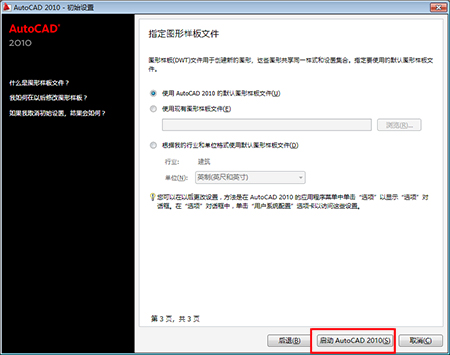
以上的内容就是2010cad免费下载安装的教程,不知道各位小伙伴看了以后有什么感觉呢?大家只要按照我的步骤就能轻松完成;总体来说的话,并不是很难哦!所以,有兴趣的小伙伴可以动手下载一下试一试。好了,今天的分享就到这了,我们下次再见!
本篇文章使用以下硬件型号:联想小新Air15;系统版本:win10;软件版本:Adobe Auto CAD 2010。
2010cad免费下载安装教程
很多刚刚接触cad的小伙伴都会遇到软件安装的问题,这是使用软件首先要学会的基础操作。下边,我们分享2010cad下载安装教程,这里的是Autocad2010【cad2010】官方破解简体中文版64位/32位中文版软件安装步骤,赶快看过来吧!
1、下载cad2010安装程序,网络有很多下载资源和小伙伴们的分享,大家可以自行查找下载。
2、解压cad文件包,把我们下载的cad2010 32位中文版解压出来选中右键点击解压文件

3、在解压出来的文件里面找到“setup”安装程序,双击开始安装cad2010 32位中文版,点击“安装产品”开始安装cad2010 32位中文版
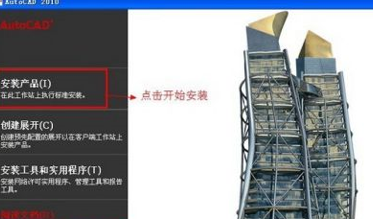
4、选择要安装的产品,cad2010自带的插件根据需要选择,之后,勾选“Autocad 2010”点击“下一步”开始安装。
5、cad2010许可协议界面,国家地区选择“China”勾选“我接受”点击“下一步”继续安装。
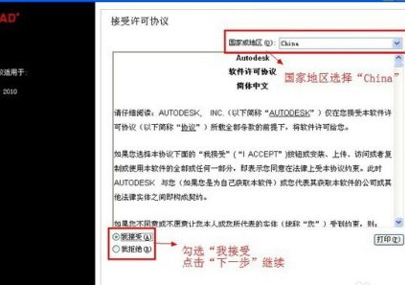
6、用户信息填写,输入序列号及密钥,输入无误后点击“下一步”。随后,进入cad2010的配置设置,确认cad2010的安装信息后点击“安装”开始安装cad2010 32位中文版,点击“配置”可以修改cad2010的安装信息。
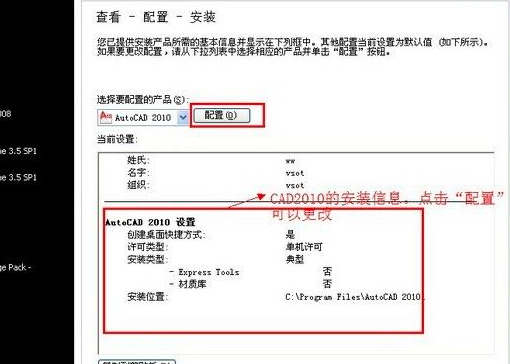
7、安装完成之后,开始cad2010 32位中文版的破解教程。找到cad2010的安装目录,需要
在我们桌面上生成的cad2010图标右键点击“属性”点击“查找目标”就是cad2010的安装目录。
8、在我们解压出来的文件里面找到“注册机”打开,复制文件“adlmint.dll”到cad2010的安装目录里面,随后,点击“是(Y)”将原有的文件进行覆盖。

经过上述操作,2010cad下载和安装破解完成了,主要还是要找到比较好的下载渠道和来源,才能够轻松完成安装破解。
本篇文章使用以下硬件型号:联想小新Air15;系统版本:win10;软件版本:AutoCAD2010。

